
ដំណាក់កាលទី 1: ការរៀបចំ
មុនពេលអនុវត្តនីតិវិធីសូមពិនិត្យនិងរៀបចំទាំងកម្មវិធីនិងផ្នែករឹង។ សូមចាប់ផ្តើមជាមួយចុងក្រោយ។- ដំបូងបង្អស់ត្រូវប្រាកដថាកុំព្យួទ័ររបស់អ្នកមានឧបករណ៍ភ្ជាប់ពីរដែលម៉ូនីទ័រអាចភ្ជាប់បាន - ក្នុងករណីភាគច្រើនពួកគេមានទីតាំងនៅលើកាតវីដេអូ។ លទ្ធផលបែបនេះរួមមាន VGA, DVI, HDMI, រន្ធដោតបង្ហាញ។
ជំហានទី 2: ការតភ្ជាប់និងការកំណត់រចនាសម្ព័ន្ធ
បន្ទាប់ពីអនុវត្តជំហានត្រៀមទាំងអស់អ្នកអាចផ្លាស់ទីដោយផ្ទាល់ទៅនឹងការតភ្ជាប់នៃការបង្ហាញទាំងពីរ។
- ភ្ជាប់ឧបករណ៍ទៅនឹងឧបករណ៍ភ្ជាប់សមរម្យហើយបើកទាំងពីរ។
- ឥឡូវទៅការកំណត់។ កណ្តុរលើទៅចន្លោះផ្ទៃតុទទេហើយចុចប៊ូតុងកណ្តុរខាងស្តាំ។ បន្ទាប់នៅក្នុងម៉ឺនុយបរិបទជ្រើស "គុណភាពបង្ហាញអេក្រង់" ។
- ឧបករណ៍តំឡើងនឹងបើក - ឧបករណ៍ទាំងពីរសម្រាប់បង្ហាញរូបភាពត្រូវតែត្រូវបានបង្ហាញនៅក្នុងវា។
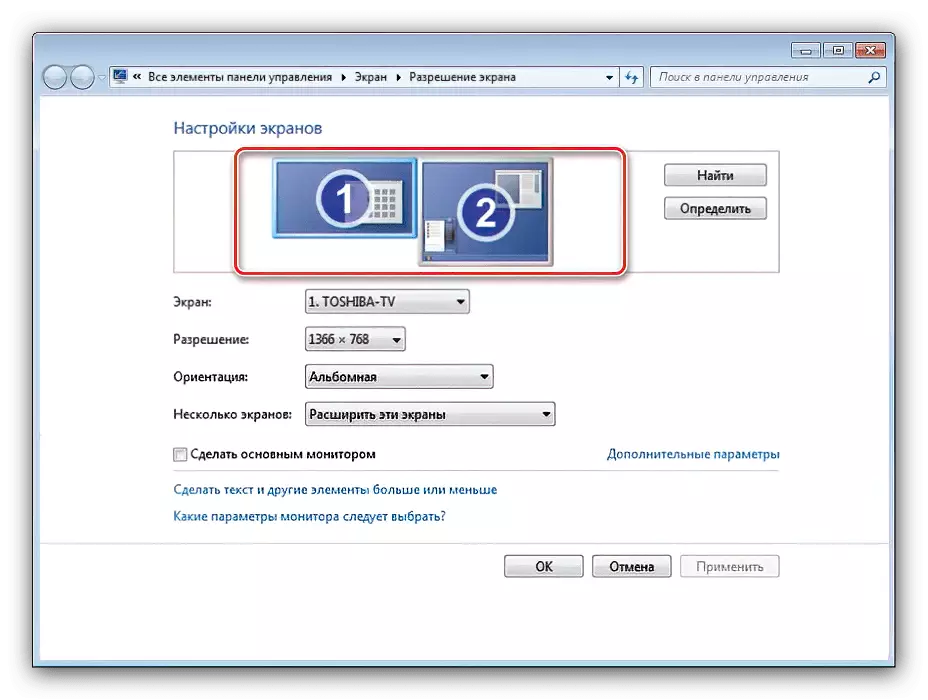
ប្រសិនបើមានតែម៉ូនីទ័រមួយត្រូវបានសម្គាល់សូមយោងទៅលើផ្នែកសមស្របនៃអត្ថបទនេះ។
- អេក្រង់នីមួយៗត្រូវបានតំឡើងដាច់ដោយឡែកពីគ្នា - រំលេចដែលអ្នកចង់បានដោយចុចប៊ូតុងកណ្តុរខាងឆ្វេងបន្ទាប់ពីនោះអ្នកបញ្ជាក់ប៉ារ៉ាម៉ែត្រដែលអ្នកត្រូវការម៉ឺនុយទម្លាក់ចុះក្រោម។
- នៅលើការកំណត់មួយយើងនឹងបញ្ឈប់ព័ត៌មានលំអិតបន្ថែមទៀតថា "អេក្រង់ជាច្រើន" ។ ប៉ារ៉ាម៉ែត្រខាងក្រោមមាននៅក្នុងម៉ឺនុយនេះ:
- "ស្ទួនអេក្រង់ទាំងនេះ" - ការបង្ហាញទីពីរបង្ហាញរូបភាពពីមួយបឋម។ សមស្របប្រសិនបើឧបករណ៍សំខាន់មានគុណភាពបង្ហាញទាបឬអង្កត់ទ្រូង;
- "ពង្រីកអេក្រង់ទាំងនេះ" - ក្នុងរបៀបនេះការបង្ហាញទីពីរបានបម្រើជាការបន្តដំបូងនៃការបង្ហាញផ្ទៃខាងលើនៃផ្ទៃតុដែលកម្មវិធីផ្សេងទៀតអាចបើកបាន។
- msgstr "" "បង្ហាញផ្ទៃតុតែនៅលើតែ ... " - ឈ្មោះដំឡើងនេះនិយាយសម្រាប់ខ្លួនវា - តំបន់នៃកន្លែងធ្វើការនឹងត្រូវបានបង្ហាញផ្តាច់មុខលើម៉ូនីទ័រដែលបានបញ្ជាក់មួយ។
- បន្ទាប់ពីធ្វើការផ្លាស់ប្តូរទាំងអស់ចុច "អនុវត្ត" និង "យល់ព្រម" ។

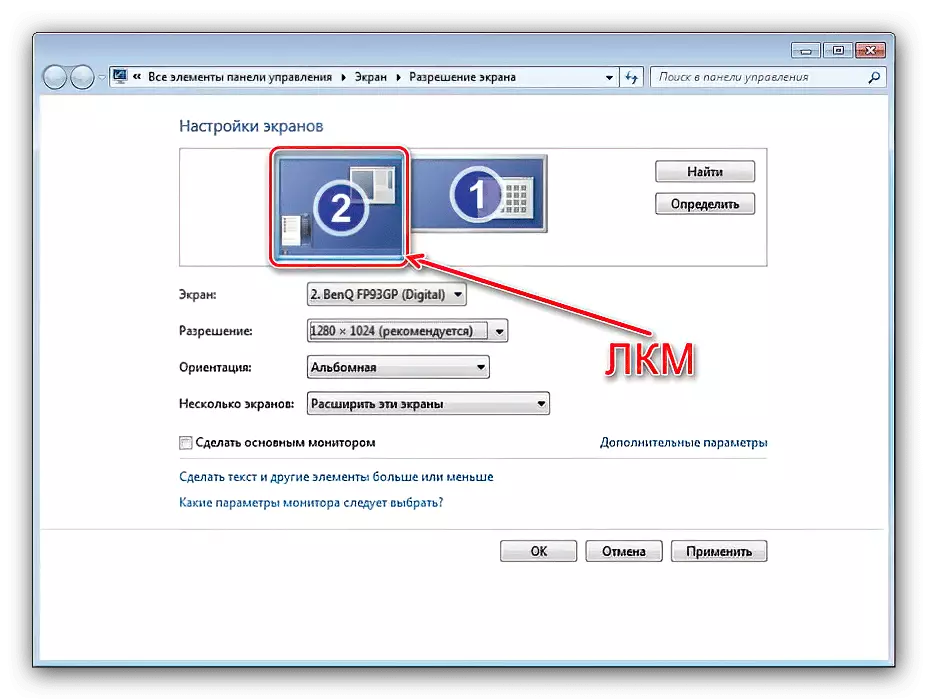
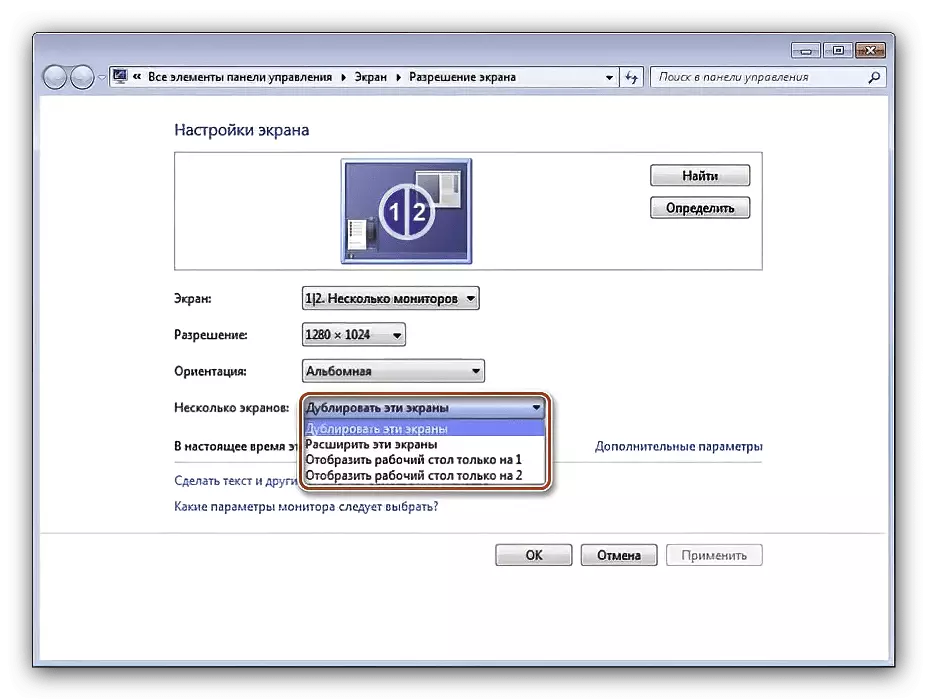

ឥឡូវនេះការបង្ហាញបន្ទាប់បន្សំនឹងដំណើរការជាមួយប៉ារ៉ាម៉ែត្រដែលអ្នកបានជ្រើសរើស។
វីនដូ 7 មិនបានឃើញម៉ូនីទ័រទីពីរទេ
ពេលខ្លះវាកើតឡើងថាប្រព័ន្ធប្រតិបត្តិការមិនទទួលស្គាល់ឧបករណ៍ទី 2 ដើម្បីបង្ហាញរូបភាពទេ។ ក្នុងស្ថានភាពបែបនេះធ្វើសកម្មភាពលើក្បួនដោះស្រាយដូចតទៅនេះ:
- ពិនិត្យគុណភាពនៃការបង្ហាញនៃការបង្ហាញនិងផ្នែកវីដេអូ - វាអាចទៅរួចដែលវាត្រូវបានខូច។ នៅពេលដែលទាក់ទងនឹងអាដាប់ធ័រសូមប្រាកដថាឧបករណ៍នេះមានប្រសិទ្ធភាពជាក់ស្តែង។ វាក៏សំខាន់ផងដែរក្នុងការធានាថាពួកគេត្រូវបានភ្ជាប់ទៅកាតវីដេអូមួយ។
- ប្រសិនបើការបង្ហាញពិតជាកម្មករនិងការតភ្ជាប់ត្រូវតែមានមុខងារធម្មតាសូមចូលទៅកាន់ការកំណត់ការដោះស្រាយហើយប្រើប៊ូតុង "រក" - ប្រហែលជាប្រព័ន្ធប្រតិបត្តិការមិនអាចយកឧបករណ៍ទៅធ្វើការដោយឯករាជ្យទេ។
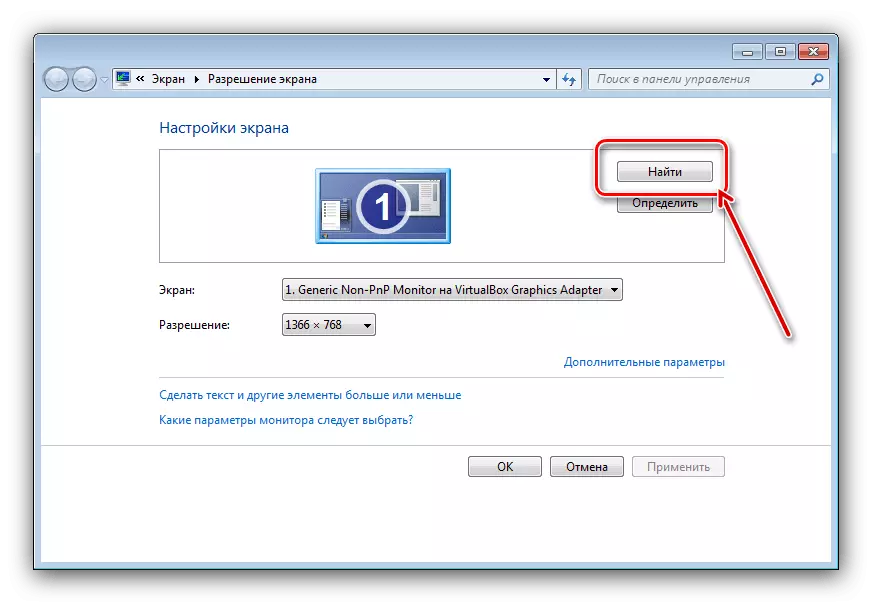
នៅក្នុងបង្អួចតែមួយត្រូវប្រាកដថាខ្សែ "អេក្រង់ច្រើន" មិនកំណត់ "តារាងបង្ហាញតែនៅលើ ... " ។
- ធីក "កម្មវិធីគ្រប់គ្រងឧបករណ៍": បើកឧបករណ៍ "រត់" បញ្ចូលសំណួរ DevMGMT.MSC ក្នុងវាហើយចុចយល់ព្រម។
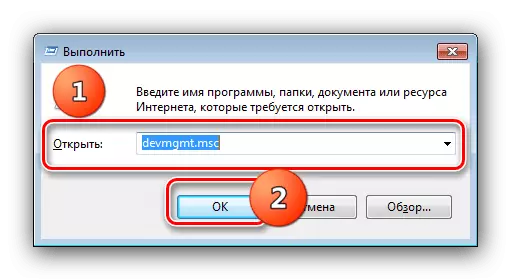
នៅក្នុងបរិក្ខារកឃើញប្រភេទ "អ្នកឃ្លាំមើល" - ការបង្ហាញទាំងពីរគួរតែត្រូវបានបង្ហាញនៅទីនោះ។ ប្រសិនបើមានកំហុសមាននៅក្នុងរូបតំណាងរបស់ពួកគេមួយ, ជ្រើសទីតាំងបញ្ហាសូមចុច PCM ហើយជ្រើស "លុប" ។
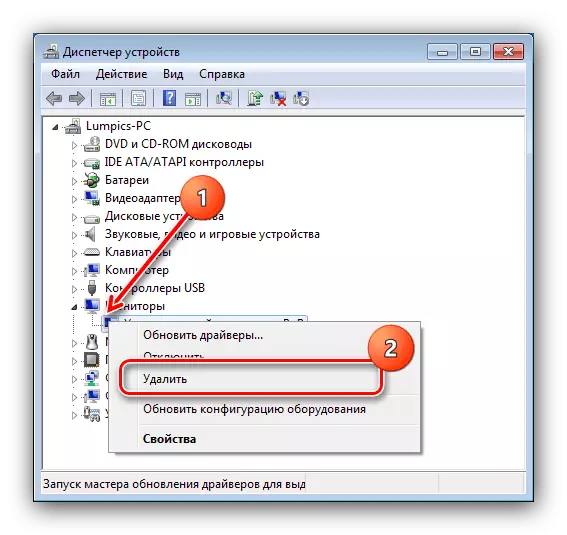
បន្ទាប់សូមប្រើសកម្មភាព "សកម្មភាព" - "ធ្វើឱ្យការកំណត់រចនាសម្ព័ន្ធរឹងទាន់សម័យ" ។
- ពិនិត្យមើលកំណែរបស់កម្មវិធីបញ្ជាសម្រាប់កាតវីដេអូនិងតំឡើងថ្មីបំផុតពីអ្នកដែលមាន (សូមមើលជំហានទី 3 នៃជំហានទី 1) ។ ប្រសិនបើផ្ទុយទៅវិញអេក្រង់ឈប់ដំណើរការបន្ទាប់ពីការធ្វើបច្ចុប្បន្នភាពអ្នកគួរតែក្រឡុកត្រឡប់មកវិញ។
អានបន្ត: Nvidia និងកម្មវិធីបញ្ជាអេអឹមឌីវិលត្រឡប់មកវិញ
- អ្នកប្រើប្រាស់ដែលភ្ជាប់ការបង្ហាញជាមួយនឹងខ្សែ HDMI-VGA នឹងមានសារៈសំខាន់ក្នុងការដឹងនូវការធានារ៉ាប់រង - កាតវីដេអូរបស់អ្នកត្រូវតែគាំទ្រលទ្ធផលអាណាឡូកលើលទ្ធផលឌីជីថលបើមិនដូច្នេះទេខ្សែនឹងមិនដំណើរការទេ។

ជំហានទាំងនេះគួរតែជួយអ្នកដោះស្រាយបញ្ហាជាមួយនឹងការទទួលស្គាល់របស់ម៉ូនីទ័រទីពីរ។
